Xbox同步按鈕無法正常運作[修復]
Xbox主機和特定Xbox無線控制器配備了同步按鈕,可在控制器和主機之間建立無線連線。如果Xbox的同步按鈕失靈,將無法成功將控制器與主機連接。在這裡,我們將介紹如何解決這個問題。
![Xbox同步按鈕無法正常運作[修復]](https://img.php.cn/upload/article/000/465/014/170961063850859.jpg)
#修復Xbox同步按鈕不工作的問題
如果Xbox同步按鈕不起作用,請使用下列修復程式。
讓我們詳細查看所有這些修復。
1]初步修復
在嘗試本文中提供的修復之前,我們建議您嘗試一些初步修復。
- 首先,在您的PC或其他Xbox主機(如果可用)上測試您的控制器。你也可以使用朋友的Xbox遊戲機。這一步驟將讓您知道您的控制器是否正常運作。
- 下一步是將其他無線裝置連接到您的控制台。您可以將無線鍵盤或滑鼠連接到Xbox控制台。此步驟將讓您知道該問題是否與您的Xbox控制台相關。
- 有時,電池耗盡會導致連接問題。因此,我們也建議你更換Xbox控制器的電池,看看這次它是否能正常同步。
2]更新Xbox主機和控制器的韌體
如果問題仍然存在,您應該查看控制台和控制器的更新。以下的步驟將協助您更新Xbox控制台和控制器。
![Xbox同步按鈕無法正常運作[修復]](https://img.php.cn/upload/article/000/465/014/170961063861613.jpg)
- #若要更新您的Xbox主機,請先確保它已連接到網際網路。現在,按下Xbox按鈕。現在,前往「個人資料&;系統&>設定&>系統&>更新」來更新您的Xbox控制台。
- 您可以透過三種方法更新您的Xbox控制器:無線方式、USB方式和PC方式。由於您的控制器未與Xbox控制台同步,因此您可以在PC上更新其韌體。
3]關閉並重新開啟Xbox遊戲機和路由器
重啟Xbox遊戲機通常可以解決大部分問題。我們建議您執行此步驟。請按照以下說明操作:
![Xbox同步按鈕無法正常運作[修復]](https://img.php.cn/upload/article/000/465/014/170961063835501.jpg)
您可以依照相同的步驟重新開啟WiFi路由器的電源。
4]使用USB數據線
您也可以使用USB電纜將Xbox控制器連接到您的控制台。只需將USB電纜插入控制台的USB連接埠和控制器的微型USB連接埠。您的控制器將自動開始工作。
5]重置您的Xbox主機
如果問題仍然存在,最後的辦法是出廠重置您的Xbox控制台。以下步驟將引導您做到這一點:
![Xbox同步按鈕無法正常運作[修復]](https://img.php.cn/upload/article/000/465/014/170961063839641.jpg)
上述步驟將重置您的Xbox主機,而不會刪除您的資料。
6]將您的控制器或主機送去維修
![Xbox同步按鈕無法正常運作[修復]](https://img.php.cn/upload/article/000/465/014/170961063811528.jpg)
#該問題也可能與Xbox控制台或控制器上的同步按鈕有關。我們建議您將您的Xbox遊戲機和控制器送去維修。
就這樣。希望能幫上忙。
我如何修復我的Xbox不同步?
#如果Xbox遊戲機沒有將您的遊戲資料同步到雲,則可能是您的網路連線有問題。此外,請確保您使用的是正確的電子郵件帳戶。如果控制台未與控制器同步,請確保控制器的電池未耗盡。
如何在沒有同步按鈕的情況下同步我的Xbox?
#您可以使用USB線在沒有同步按鈕的情況下將您的控制器與Xbox控制台同步。透過USB電纜連接兩個設備,然後讓控制器與控制台同步。現在,您可以斷開USB線。
Read next: Xbox One not updating, working or stuck in update loop.
以上是Xbox同步按鈕無法正常運作[修復]的詳細內容。更多資訊請關注PHP中文網其他相關文章!

熱AI工具

Undresser.AI Undress
人工智慧驅動的應用程序,用於創建逼真的裸體照片

AI Clothes Remover
用於從照片中去除衣服的線上人工智慧工具。

Undress AI Tool
免費脫衣圖片

Clothoff.io
AI脫衣器

Video Face Swap
使用我們完全免費的人工智慧換臉工具,輕鬆在任何影片中換臉!

熱門文章

熱工具

記事本++7.3.1
好用且免費的程式碼編輯器

SublimeText3漢化版
中文版,非常好用

禪工作室 13.0.1
強大的PHP整合開發環境

Dreamweaver CS6
視覺化網頁開發工具

SublimeText3 Mac版
神級程式碼編輯軟體(SublimeText3)
 Win11 Xbox Game Bar怎麼會徹底卸載?分享Xbox Game Bar卸載方法
Feb 10, 2024 am 09:21 AM
Win11 Xbox Game Bar怎麼會徹底卸載?分享Xbox Game Bar卸載方法
Feb 10, 2024 am 09:21 AM
Win11XboxGameBar怎麼徹底卸載? XboxGameBar是系統中自帶的遊戲平台,它提供了用於遊戲錄製、截圖和社交功能的工具,不過很是佔用內存,也不好卸載,一些小伙伴想要將它卸載掉,但是不這道怎麼徹底卸載,下面就來為大家介紹一下。方法一、使用Windows終端機1、按【Win+X】組合鍵,或【右鍵】點選工作列上的【Windows開始功能表】,在開啟的的選單項目中,選擇【終端機管理員】。 2.用戶帳戶控制窗口,你要允許此應用程式對你的設備進行更改嗎?點選【是】。 3、執行以下指令:Get-AppxP
 詳解win11相容Xbox手把的使用方法與功能
Jan 02, 2024 pm 10:22 PM
詳解win11相容Xbox手把的使用方法與功能
Jan 02, 2024 pm 10:22 PM
在電腦上玩遊戲很多用戶都選擇使用xbox手柄,不過對於最新的win11系統來說還是有很多很好奇不知道是不是還可以繼續使用手柄,所以今天就給你們帶來了win11可不可以用xbox手柄詳細介紹,快來一起了解。 win11可以用xbox手把嗎:答:win11系統是可以使用xbox手把的。只要手把能夠適配就可以進行使用了。 win11xbox手把適配方法:1.先將usb充電線插入控制器中,另一端再連接電腦。 2、然後在點選電腦上的「設定—>裝置」。 3.此時可以選擇「新增藍牙或其他裝置」。 4、再選擇「其
 如何在Windows 10系統中讓Xbox應用離線玩遊戲
Apr 16, 2024 pm 11:11 PM
如何在Windows 10系統中讓Xbox應用離線玩遊戲
Apr 16, 2024 pm 11:11 PM
在Windows10作業系統中,整合的Xbox應用程式不僅僅是一個遊戲錄製和分享平台,同時也是許多使用者玩遊戲的重要入口。對於部分希望在無網路連線環境下也能暢玩Xbox應用程式內遊戲的用戶來說,了解如何實現離線遊玩至關重要。本文將詳細解讀如何在Windows10系統中設定Xbox應用程式以實現離線遊戲的功能,如有對此感興趣的玩家,請繼續閱讀。操作方法1、先開啟電腦上的Xbox平台,點選右上角的頭像框,接著點選下方選項清單中的"設定"。 2、在開啟的視窗介面中,點選左側欄中的"常規"選項。 3、然後找到右側中的"
![Xbox系統錯誤E200[修復]](https://img.php.cn/upload/article/000/465/014/170832475129577.jpg?x-oss-process=image/resize,m_fill,h_207,w_330) Xbox系統錯誤E200[修復]
Feb 19, 2024 pm 02:39 PM
Xbox系統錯誤E200[修復]
Feb 19, 2024 pm 02:39 PM
本文將介紹如何解決Xbox控制台出現的系統錯誤E200。通常,當您的Xbox控制台在嘗試安裝最新的控制台作業系統更新時出現中斷,就會發生此錯誤。若係統更新因為斷電或網路問題中斷,也可能導致此錯誤。修正Xbox系統錯誤E200使用以下修復程式修復Xbox控制台上的系統錯誤E200:關閉再打開您的Xbox遊戲機脫機執行系統更新出廠重置您的控制台我們開始吧。 1]關閉並重新開啟您的Xbox主機重設Xbox控制台的電源循環可以有效地消除潛在的臨時故障,解決一些問題。請依照以下步驟關閉並重新開啟Xbox控
 任務召喚:PC或Xbox上的幽靈卡在加載畫面上、崩潰或凍結
Feb 19, 2024 pm 12:03 PM
任務召喚:PC或Xbox上的幽靈卡在加載畫面上、崩潰或凍結
Feb 19, 2024 pm 12:03 PM
《決勝時刻:幽靈》會一直停留在開始畫面、崩潰或凍結嗎?許多玩家報告說,這款遊戲在他們的設備上表現不佳。它在啟動時一直顯示空白的黑屏,或在中間凍結或隨機崩潰。這些問題在PC和Xbox遊戲機上都有報告。如果你是受影響的用戶之一,這篇文章將幫助你修復任務召喚:幽靈遊戲中的效能問題。任務召喚:PC或Xbox上的幽靈卡在加載畫面上、崩潰或凍結如果在加載畫面上遇到卡頓或遊戲持續凍結,以下解決方案可能有助於解決幽靈遊戲的問題。確保您的主機或電腦符合CodGhost系統需求。重新啟動您的控制台。在任務管理
 Xbox網路連線錯誤怎麼辦? Xbox網路連線異常的解決辦法
Mar 15, 2024 am 09:00 AM
Xbox網路連線錯誤怎麼辦? Xbox網路連線異常的解決辦法
Mar 15, 2024 am 09:00 AM
在xbox中,玩家可以體驗到海量的遊戲,各種各樣類型的遊戲都找到,但是也會有很多玩家反映,在xbox中提示網絡連接錯誤,xbox網絡連接錯誤如何解決呢?下面就來看看可靠的解決方法吧。 解決方法一:檢查網路連線狀態 根據xbox主機系統所發出的報錯詳情內容來看,問題可能在於玩家的本地網路連線不正常。小編建議大家可以先打開xbox的網路列表,檢查連網狀態,重新連接網絡,確認正常連網之後,再去xbox主機啟動遊戲。 解決方法二:使用加速工具 如果玩家們已經確定xbox主機正處於聯網的狀態
 微軟發表聲明:《黑神話:悟空》或將登陸 Xbox
Aug 25, 2024 pm 09:30 PM
微軟發表聲明:《黑神話:悟空》或將登陸 Xbox
Aug 25, 2024 pm 09:30 PM
《黑神話:悟空》於 8 月 19 日發售後不久,就打破了 Steam 上的多項紀錄。這款最受歡迎的單人遊戲在 Steam 上獲得了令人印象深刻的 10/10 評分,目前可以在 Windows PC 和
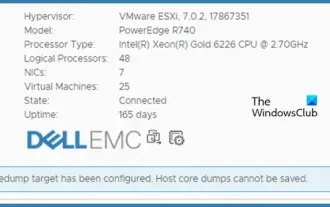 尚未配置核心轉儲目標,無法儲存主機核心轉儲
Feb 19, 2024 pm 09:45 PM
尚未配置核心轉儲目標,無法儲存主機核心轉儲
Feb 19, 2024 pm 09:45 PM
當執行Esxcli指令時,VMWare使用者可能會遇到警告,指出核心轉儲目標未配置,無法儲存主機核心轉儲。已註意到這個問題在更新主機版本後出現。本文將探討此問題,並提出解決方法。尚未配置核心轉儲目標。無法儲存主機核心轉儲修復未配置核心轉儲目標,無法儲存主機核心轉儲在VMWare中,如果在執行Esxcli指令或對磁碟進行修改時,出現未配置核心轉儲目標導致主機核心轉儲無法儲存的問題,可依照以下解決方案解決。為您的ESXi主機建立轉儲檔案在USB上啟用核心轉儲並建立分區停用警告讓我們詳細地談一談。 1]為






